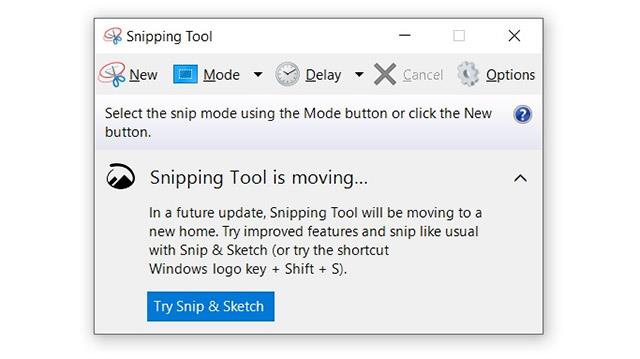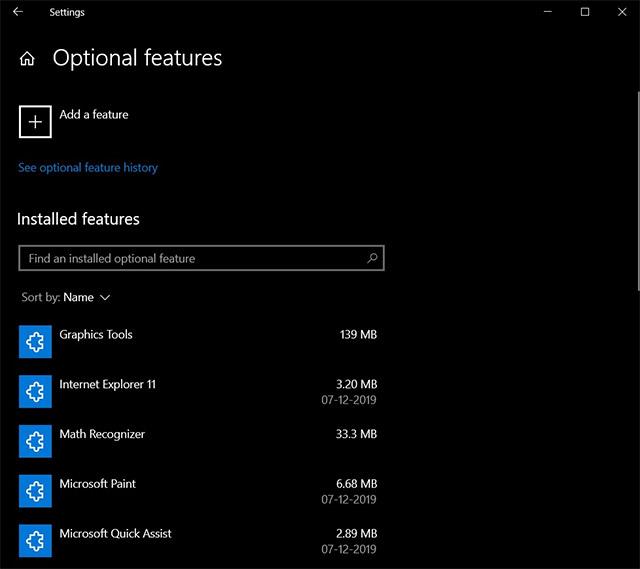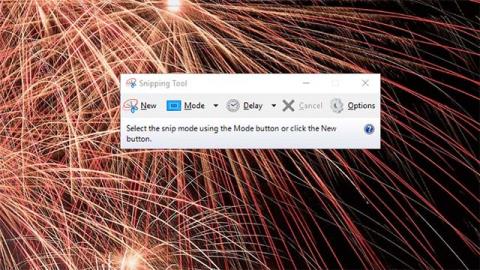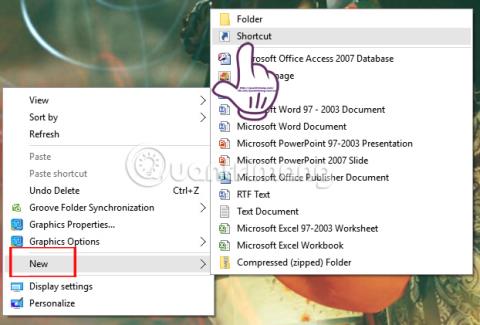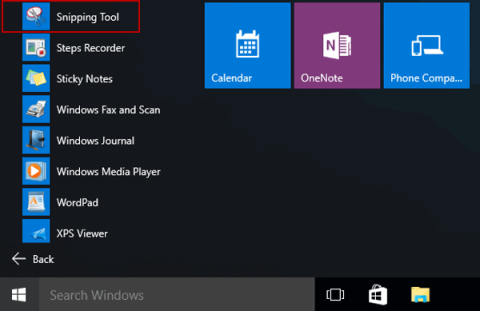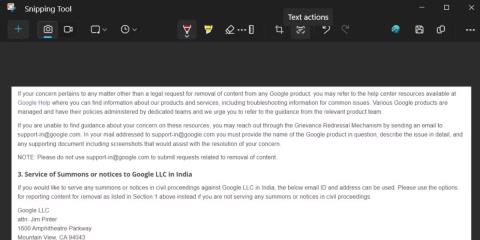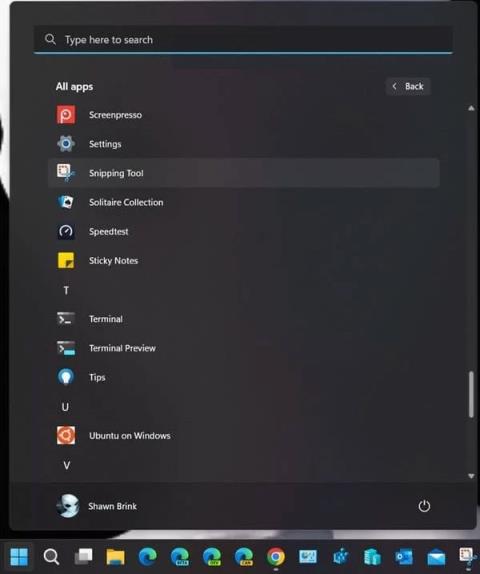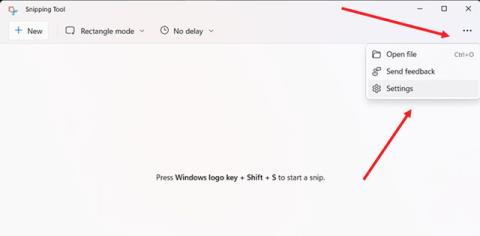Hvis du bruker Windows regelmessig, er du absolutt ikke fremmed for klippeverktøyet. Dette er et Windows-program som lar brukere lage og redigere skjermbilder raskt. Denne applikasjonen er utviklet av Microsoft, og er et standardverktøy tilgjengelig på alle moderne Windows-operativsystemer, inkludert Windows 7, Windows 8.1 og Windows 10. Dette betyr at det ikke kan avinstalleres ut av systemet.
Men etter hvert som Windows 10 utvikler seg og blir mer moderne, vil visse funksjoner bli fjernet eller bli alternativer for å "strømlinjeforme" systemet. Tilbake i 2018 bekreftet Microsoft at Snipping Tool ville bli avviklet og en ny app med lignende funksjonalitet kalt "Snip & Sketch" ville bli plattformens standard skjermbildeverktøy.
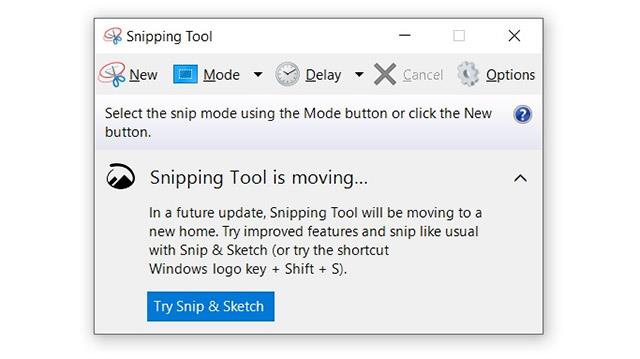
Snipping Tool er erstattet av Snip & Sketch
Men på den siste Windows 10 oktober 2020-oppdateringen er det gamle klippeverktøyet fortsatt forhåndsinstallert og kan ikke fjernes, noe som fører til at Windows 10 har 2 applikasjoner med identiske funksjoner samtidig. sløser med systemressurser.
Dette vil snart endre seg i den kommende forhåndsvisningsoppdateringen, når Microsoft offisielt vil gjøre Snipping Tool til en "valgfri funksjon" i Windows 10, noe som betyr at brukere kan avinstallere det fullstendig hvis de vil.
Dette kan gjøres gjennom Innstillinger-appen, eller ved å navigere direkte til siden for valgfrie funksjoner, som vist på skjermbildet nedenfor.
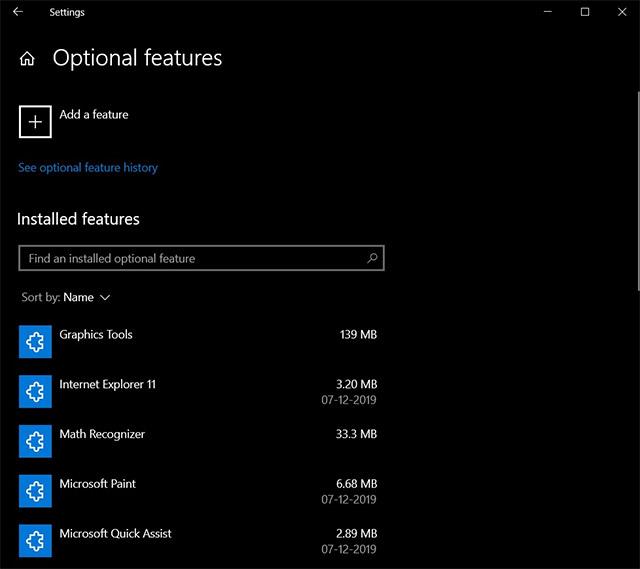
Verktøyene som er oppført i Valgfrie funksjoner kan fjernes
Når Snipping Tool er avinstallert, vil det forsvinne helt fra Windows. Du vil heller ikke lenger se dette verktøyet vist i Windows-søkeresultater så vel som på Start-menyen. Samtidig vil ikke Windows 10 be deg om å installere Snipping Tool på nytt, men vil anbefale å bruke Snip & Sketch-applikasjonen i stedet.
Snipping Tool ble først introdusert med Windows Vista og det var en av de mest avanserte funksjonene på Windows 7. I utgangspunktet lar dette verktøyet deg raskt ta bilder av hele skjermen eller bestemte områder.
Snip & Sketch er en erstatning for Snipping Tool, og ble utviklet basert på Microsofts UWP-prinsipper. Med Snip & Sketch-appen kan du også ta skjermbilder av åpne vinduer, hele skjermen, rektangulære og friformede områder.
Ved å la brukere fjerne gamle verktøy som Snipping Tool, gjør Microsoft det også enklere å installere tredjeparts erstatningsverktøy på Windows 10.
Foruten Snipping Tool, har det vært mange kjente standard Windows-applikasjoner i det siste som nå har blitt valgfrie applikasjoner. Disse inkluderer Connect (skjermkastingsverktøy), Paint, WordPad og Notisblokk... Alle har blitt alternativer fra og med Windows 10 Mai 2020-oppdateringen.